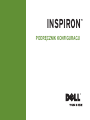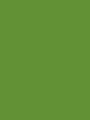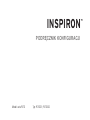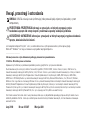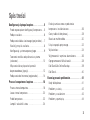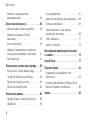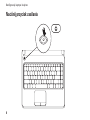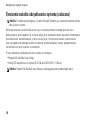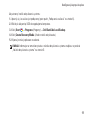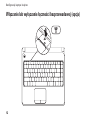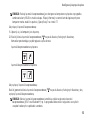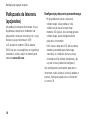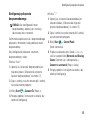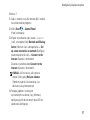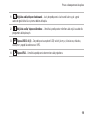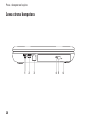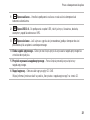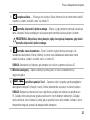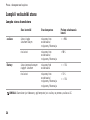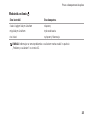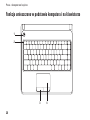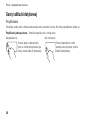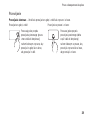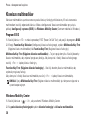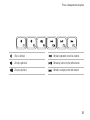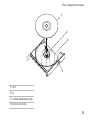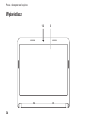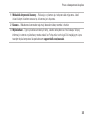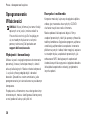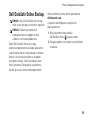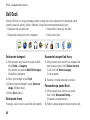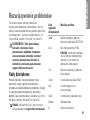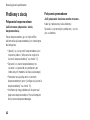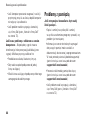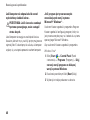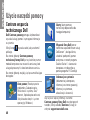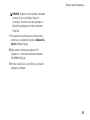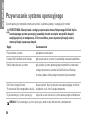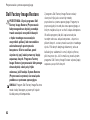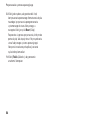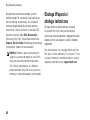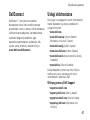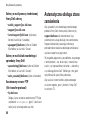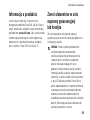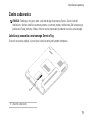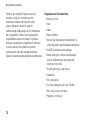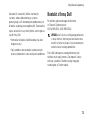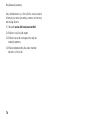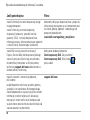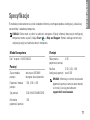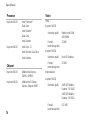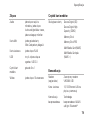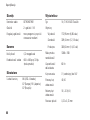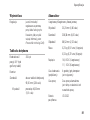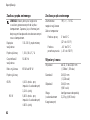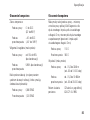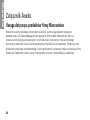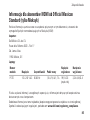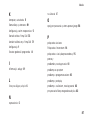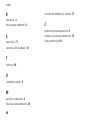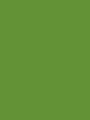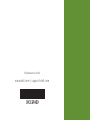Dell Inspiron 14 N4020 Skrócona instrukcja obsługi
- Typ
- Skrócona instrukcja obsługi

PODRĘCZNIK KONFIGURACJI
INSPIRON
™


PODRĘCZNIK KONFIGURACJI
Model: seria P07G Typ: P07G001; P07G003
INSPIRON
™

Uwagi, przestrogi i ostrzeżenia
UWAGA: UWAGA wskazuje ważną informację, która pozwala lepiej wykorzystać posiadany system
komputerowy.
PRZESTROGA:
PRZESTROGA
informuje o sytuacjach, w których występuje ryzyko
uszkodzenia sprzętu lub utraty danych i przedstawia sposoby uniknięcia problemu.
OSTRZEŻENIE: OSTRZEŻENIE informuje o sytuacjach, w których występuje ryzyko uszkodzenia
sprzętu, obrażeń ciała lub śmierci.
Jeśli zakupiłeś komputer firmy Dell
™
serii n, wszelkie odniesienia w tym opracowaniu do systemu operacyjnego
Microsoft
®
Windows
®
nie mają zastosowania w przypadku nabytego komputera.
__________________
Informacje zawarte w tym dokumencie podlegają zmianom bez powiadomienia.
© Dell Inc. Wszelkie prawa zastrzeżone.
Kopiowanie tych informacji w jakikolwiek sposób bez pisemnej zgody Dell Inc. jest prawnie zabronione.
Znaki towarowe użyte w niniejszym tekście: Nazwa Dell, logo DELL, YOURS IS HERE, Solution Station, Inspiron,
i DellConnect są
znakami towarowymi należącymi do firmy Dell Inc.; Intel
,
Pentium
i
Celeron
są zastrzeżonymi znakami towarowymi, a
Core
jest znakiem
towarowym należącym do firmy Intel Corporation w Stanach Zjednoczonych i innych krajach;
AMD, AMD Sempron, AMD Athlon,
AMD Turion i ATI Mobility Radeon są znakami towarowymi należącymi do firmy Advanced Micro Devices, Inc.; Microsoft, Windows,
Windows Vista i
logo klawisza startowego Windows Vista
są znakami towarowymi lub zastrzeżonymi znakami towarowymi należącymi
do firmy Microsoft Corporation w Stanach Zjednoczonych i/lub innych krajach; Ubuntu
jest zastrzeżonym znakiem towarowym firmy
Canonical Ltd.;
Blu-ray Disc
jest znakiem towarowym należącym do firmy Blu-ray Disc Association;
Bluetooth
jest zastrzeżonym znakiem
towarowym należącym do firmy Bluetooth SIG, Inc. i jest używany przez firmę Dell na zasadach licencji.
Tekst może zawierać także inne znaki i nazwy towarowe, odnoszące się do podmiotów posiadających prawa do tych znaków i nazw
lub do ich produktów. Dell Inc. zrzeka się wszelkich praw własności do innych znaków towarowych, niż znaki towarowe stanowiące
własność Dell Inc.
Luty 2010 Nr ser. X1C6F Wersja A00

3
Konfiguracja laptopa Inspiron ..........5
Przed rozpoczęciem konfiguracji komputera . .5
Podłącz zasilacz .......................6
Podłączanie kabla sieciowego (opcjonalnie)...7
Naciśnij przycisk zasilania................8
Konfiguracja systemu operacyjnego ........9
Tworzenie nośnika odzyskiwania systemu
(zalecane) ..........................10
Włączanie lub wyłączanie łączności
bezprzewodowej (opcja)................12
Podłączanie do Internetu (opcjonalne)......14
Praca z komputerem Inspiron .........18
Prawa strona komputera................18
Lewa strona komputera ................20
Przód komputera .....................22
Lampki i wskaźniki stanu ...............24
Funkcje umieszczone w podstawie
komputera i na klawiaturze..............26
Gesty tabliczki dotykowej...............28
Klawisze multimediów .................30
Użycie napędu optycznego ..............32
Wyświetlacz ........................34
Wyjmowanie i wymiana akumulatora ......36
Oprogramowanie Właściwości . . . . . . . . . . .38
Dell DataSafe Online Backup.............39
Dell Dock...........................40
Rozwiązywanie problemów...........41
Kody dźwiękowe .....................41
Problemy z siecią .....................42
Problemy z zasilaniem .................43
Problemy z pamięcią ..................44
Spis treści

4
Spis treści
Problemy z zabezpieczeniami i
oprogramowaniem....................45
Użycie narzędzi pomocy .............48
Centrum wsparcia technicznego Dell ......48
Materiały do pobrania (My Dell
Downloads) .........................49
System Komunikaty . . . . . . . . . . . . . . . . . . .49
Hardware Troubleshooter (narzędzie do
rozwiązywania problemów ze sprzętem) ....51
Dell Diagnostyka .....................51
Przywracanie systemu operacyjnego ...56
Przywracanie systemu operacyjnego.......57
Usługa Dell DataSafe Local Backup........58
Nośnik odzyskiwania systemu ...........61
Dell Factory Image Restore..............62
Uzyskiwanie pomocy................65
Obsługa Wsparcie i obsługa techniczna ....66
DellConnect.........................67
Usługi elektroniczne...................67
Automatyczna obsługa stanu zamówienia...68
Informacje o produkcie.................69
Zwrot elementów w celu naprawy
gwarancyjnej lub kredytu ...............69
Zanim zadzwonisz ....................71
Kontakt z firmą Dell ...................73
Wyszukiwanie dodatkowych informacji
i zasobów ........................75
Specyfikacje ......................77
Załącznik Aneks ...................84
Uwaga dotycząca produktów firmy
Macrovision.........................84
Informacje dla abonentów NOM lub Official
Mexican Standard (tylko Meksyk).........85
Indeks ...........................86

5
W tym rozdziale znajdują się informacje na temat
konfiguracji laptopa Dell
™
Inspiron
™
.
Przed rozpoczęciem
konfiguracji komputera
Należy upewnić się, że w miejscu ustawienia
komputera istnieje łatwy dostęp do źródła zasilania,
odpowiednia wentylacja i równa powierzchnia, na
której będzie stał komputer.
Ograniczenie przepływu powietrza wokół laptopa
może być przyczyną przegrzania urządzenia. Aby
uniknąć przegrzewania należy zapewnić przestrzeń
co najmniej 10,2 cm (4 cale) za tylnym panelem
obudowy komputera oraz minimum 5,1 cm (2 cale)
z każdej strony. Nie wolno umieszczać komputera
w zamkniętej przestrzeni, takiej jak szafka lub
szuflada, gdy urządzenie jest włączone.
OSTRZEŻENIE: Otworów wentylacyjnych
nie wolno zasłaniać, zatykać ich ani
dopuszczać, aby gromadził się w nich
kurz. Nie należy umieszczać włączonego
komputera Dell
™
w miejscach o
ograniczonym przepływie powietrza, takich
jak zamknięte walizki lub powierzchnie
z tkaniny, takie jak dywany lub koce.
Ograniczenie przepływu powietrza może
spowodować uszkodzenie komputera,
negatywnie wpłynąć na jego wydajność
lub być przyczyną pożaru. Komputer włącza
wentylator wtedy, gdy jego temperatura
nadmiernie wzrośnie. Działaniu
wentylatorów może towarzyszyć szum,
który jest zjawiskiem normalnym i nie
oznacza awarii wentylatora ani komputera.
PRZESTROGA: Umieszczenie lub układanie
ciężkich lub ostrych przedmiotów na
komputerze może spowodować trwałe
uszkodzenie komputera.
Konfiguracja laptopa Inspiron
INSPIRON

6
Konguracja laptopa Inspiron
Podłącz zasilacz
Podłącz zasilacz prądu zmiennego do komputera, następnie do gniazdka ściennego lub urządzenia
przeciwprzepięciowego.
OSTRZEŻENIE: Zasilacz współpracuje z gniazdami elektrycznymi na całym świecie.
Jednakże, złącza zasilające i listwy zasilające są różne dla różnych krajów. Użycie
nieodpowiedniego kabla, nieprawidłowe podłączenie kabla do listwy zasilającej lub
gniazda elektrycznego może spowodować pożar lub uszkodzenie komputera.

7
Konguracja laptopa Inspiron
Podłączanie kabla sieciowego (opcjonalnie)
Aby korzystać z połączenia sieciowego, podłącz kabel sieciowy.

8
Konguracja laptopa Inspiron
Naciśnij przycisk zasilania

9
Konguracja laptopa Inspiron
Konfiguracja systemu operacyjnego
Posiadany komputer Dell został wyposażony w system operacyjny wybrany w trakcie zakupu.
Konfiguracja systemu Microsoft Windows
W trakcie pierwszej konfiguracji systemu Microsoft
®
Windows
®
wykonuj instrukcje wyświetlane na
ekranie. Czynności te są obowiązkowe i ich wykonanie może zająć pewien czas. Instrukcje wyświetlane na
ekranie podczas konfiguracji systemu Windows przeprowadzą użytkownika przez kilka procedur łącznie z
akceptacją umowy licencyjnej, konfiguracją preferowanych ustawień oraz połączenia internetowego.
PRZESTROGA: Nie wolno przerywać procesu konfiguracji systemu operacyjnego. Może
to doprowadzić do utraty stabilności przez system i konieczności ponownej instalacji
systemu operacyjnego.
UWAGA:
W celu zachowania optymalnej wydajności komputera zaleca się pobranie i zainstalowanie
najnowszej wersji systemu BIOS oraz sterowników komputera, które są dostępne pod adresem
support.dell.com.
UWAGA:
Więcej informacji na temat systemu operacyjnego i funkcji można znaleźć pod adresem
support.dell.com/MyNewDell.
Konfiguracja systemu Ubuntu
Aby skonfigurować system Ubuntu
®
podczas pierwszego uruchomienia, wykonuj instrukcje wyświetlane
na ekranie. Więcej informacji na temat Ubuntu można znaleźć w dokumentacji komputera.

10
Konguracja laptopa Inspiron
Tworzenie nośnika odzyskiwania systemu (zalecane)
UWAGA:
Po zakończeniu konfiguracji systemu Microsoft Windows jest zalecane utworzenie nośnika
odzyskiwania systemu.
Nośnik przywracania systemu może zostać użyty w celu przywrócenia twardego dysku do stanu
operacyjnego w jakim znajdował się w trakcie zakupu, przy zachowaniu danych zapisanych w komputerze
(bez konieczności stosowania dysku systemu operacyjnego). Nośnika przywracania systemu możesz
użyć w przypadku niestabilnego działania systemu po zmianie konfiguracji sprzętu, oprogramowania,
sterowników lub innych ustawień systemowych.
W celu utworzenia nośnika odzyskiwania systemu są wymagane:
Program Dell Dat• aSafe Local Backup
Nośnik USB o pojemności co najmniej 8 GB lub dysk DVD-R/DVD+ R/Blu-ray•
™
UWAGA:
Program Dell DataSafe Local Backup nie obsługuje dysków wielokrotnego zapisu.

11
Konguracja laptopa Inspiron
Aby utworzyć nośnik odzyskiwania systemu:
Upewnij się, że zasilacz jest podłączony (patrz punkt „Podłączanie zasilacza” na stronie
1.
6).
Włóż dysk lub pamięć USB do napędu/portu komputera.
2.
Kliknij
3.
Start → Programs (Programy)→ Dell DataSafe Local Backup.
Kliknij
4.
Create Recovery Media (Utwórz nośnik odzyskiwania).
Wykonaj instrukcje pokazane na ekranie.
5.
UWAGA:
Informacje na temat korzystania z nośnika odzyskiwania systemu znajdziesz w punkcie
„Nośnik odzyskiwania systemu” na stronie 61.

12
Konguracja laptopa Inspiron
Włączanie lub wyłączanie łączności bezprzewodowej (opcja)

13
Konguracja laptopa Inspiron
UWAGA:
Funkcja łączności bezprzewodowej jest dostępna w komputerze wyłącznie w przypadku
zamówienia karty WLAN w trakcie zakupu. Więcej informacji na temat kart obsługiwanych przez
komputer można znaleźć w punkcie „Specyfikacje” na stronie 77.
Aby włączyć łączność bezprzewodową:
Upewnij się, że komputer jest włączony.
1.
Naciśnij klawisz łączności bezprzewodowej
2.
na pasku klawiszy funkcyjnych klawiatury.
Komunikat potwierdzający wybór pojawia się na ekranie.
Łączność bezprzewodowa wyłączona
Łączność bezprzewodowa włączona
Aby wyłączyć łączność bezprzewodową:
Naciśnij ponownie klawisz łączności bezprzewodowej na pasku klawiszy funkcyjnych klawiatury, aby
wyłączyć łączność bezprzewodową.
UWAGA:
Klawisz łączności bezprzewodowej umożliwia szybkie wyłączenie łączności
bezprzewodowej (Wi-Fi oraz Bluetooth
®
) np. w przypadku konieczności wyłączenia wszystkich
urządzeń radiowych na pokładzie samolotu.

14
Konguracja laptopa Inspiron
Podłączanie do Internetu
(opcjonalne)
Aby podłączyć komputer do Internetu, musisz
dysponować zewnętrznym modemem lub
połączeniem sieciowym oraz korzystać z usług
dostawcy usług internetowych (ISP).
Jeśli zewnętrzny modem USB lub adapter
WLAN nie jest wyszczególniony w oryginalnym
zamówieniu, możesz nabyć te elementy pod
adresem www.dell.com.
Konfiguracja połączenia przewodowego
W przypadku korzystania z połączenia •
telefonicznego, należy podłączyć linię
telefoniczną do złącza zewnętrznego
modemu USB (opcja) i do ściennego gniazda
telefonicznego, przed skonfigurowaniem
połączenia z Internetem.
Jeśli używasz połączenia DSL lub za pomocą •
modemu przewodowego/satelitarnego,
skontaktuj się z lokalnym dostawcą usług
internetowych lub telefonii komórkowej, aby
uzyskać instrukcje odnośnie konfiguracji.
Aby skonfigurować przewodowe połączenie z
Internetem, należy wykonać instrukcje podane w
punkcie „Konfiguracja połączenia z Internetem”
na stronie 16.

15
Konguracja laptopa Inspiron
Konfiguracja połączenia
bezprzewodowego
UWAGA:
Aby skonfigurować router
bezprzewodowy, zapoznaj się z instrukcją
dostarczoną wraz z routerem.
Zanim można będzie korzystać z bezprzewodowego
połączenia z Internetem, należy podłączyć router
bezprzewodowy.
Aby skonfigurować połączenie z routerem
bezprzewodowym, należy:
Windows Vista
®
Upewnij się, że łączność bezprzewodowa jest
1.
włączona (zobacz „Włączanie lub wyłącznie
łączności bezprzewodowej” na stronie 12).
Zapisz i zamknij wszystkie otwarte pliki i zamknij
2.
wszystkie otwarte programy.
Kliknij
3.
Start → Connect To (Połącz z).
Postępuj zgodnie z instrukcjami na ekranie, aby
4.
zakończyć konfigurację.
Windows
®
7
Upewnij się, że łączność bezprzewodowa jest
1.
włączona (zobacz „Włączanie lub wyłącznie
łączności bezprzewodowej” na stronie 12).
Zapisz i zamknij wszystkie otwarte pliki i zamknij
2.
wszystkie otwarte programy.
Kliknij
3.
Start → Control Panel
(Panel sterowania).
W polu wyszukiwania wpisz słowo
4.
network,
(sieć) a następnie kliknij Network and Sharing
Center (Centrum sieci i udostępniania)→
Connect to a network (Połącz z siecią).
Postępuj zgodnie z instrukcjami na ekranie, aby
5.
zakończyć konfigurację.

16
Konguracja laptopa Inspiron
Konfiguracja połączenia internetowego
Usługodawcy internetowi (ISP) i ich oferty są
różne w różnych krajach. Skontaktuj się ze swoim
dostawcą Internetu w celu otrzymania ofert
dostępnych w kraju.
Jeśli nie możesz teraz nawiązać połączenia z
Internetem, a w przeszłości było to możliwe, być
może problem występuje po stronie usługodawcy.
Skontaktuj się z usługodawcą, aby to sprawdzić lub
spróbuj połączyć się później.
Należy mieć pod ręką informacje otrzymane od
dostawcy usług internetowych. Jeśli nie korzystasz
z usług żadnego dostawcy, wybierz go za pomocą
kreatora uruchamianego przez opcję Connect to
the Internet (Połącz z Internetem).
Konfiguracja połączenia internetowego
Windows Vista
Zapisz i zamknij wszystkie otwarte pliki i zamknij
1.
wszystkie otwarte programy.
Kliknij
2.
Start → Control Panel
(Panel sterowania).
W polu wyszukiwania wpisz słowo
3.
network
(sieć), a następnie kliknij Network and Sharing
Center (Centrum sieci i udostępniania)→
Set up a connection or network
(Konfiguruj połączenie lub sieć)→ Connect to
the Internet (Łączenie z Internetem).
Zostanie wyświetlone okno Connect to the
Internet (Łączenie z Internetem).
UWAGA:
Jeśli nie wiesz, jaki typ łącza
wybrać, kliknij opcję Help me choose
(Pomóż mi wybrać) lub skontaktuj się z
dostawcą usług internetowych.
Postępuj zgodnie z instrukcjami
4.
wyświetlanymi na ekranie i użyj informacji
konfiguracyjnych dostarczonych przez ISP do
zakończenia konfiguracji.

17
Konguracja laptopa Inspiron
Windows 7
Zapisz i zamknij wszystkie otwarte pliki i zamknij
1.
wszystkie otwarte programy.
Kliknij
2.
Start → Control Panel
(Panel sterowania).
W polu wyszukiwania wpisz słowo
3.
network
(sieć), a następnie kliknij Network and Sharing
Center (Centrum sieci i udostępniania)→ Set
up a new connection or network (Konfiguruj
nowe połączenie lub sieć)→ Connect to the
Internet (Łączenie z Internetem).
Zostanie wyświetlone okno Connect to the
Internet (Łączenie z Internetem).
UWAGA:
Jeśli nie wiesz, jaki typ łącza
wybrać, kliknij opcję Help me choose
(Pomóż mi wybrać) lub skontaktuj się z
dostawcą usług internetowych.
Postępuj zgodnie z instrukcjami
4.
wyświetlanymi na ekranie i użyj informacji
konfiguracyjnych dostarczonych przez ISP do
zakończenia konfiguracji.

18
Praca z komputerem Inspiron
W niniejszym rozdziale zamieszczono informacje na temat dostępnych funkcji komputera Inspiron
™
.
Prawa strona komputera
1
2
3
4
INSPIRON
Strona się ładuje...
Strona się ładuje...
Strona się ładuje...
Strona się ładuje...
Strona się ładuje...
Strona się ładuje...
Strona się ładuje...
Strona się ładuje...
Strona się ładuje...
Strona się ładuje...
Strona się ładuje...
Strona się ładuje...
Strona się ładuje...
Strona się ładuje...
Strona się ładuje...
Strona się ładuje...
Strona się ładuje...
Strona się ładuje...
Strona się ładuje...
Strona się ładuje...
Strona się ładuje...
Strona się ładuje...
Strona się ładuje...
Strona się ładuje...
Strona się ładuje...
Strona się ładuje...
Strona się ładuje...
Strona się ładuje...
Strona się ładuje...
Strona się ładuje...
Strona się ładuje...
Strona się ładuje...
Strona się ładuje...
Strona się ładuje...
Strona się ładuje...
Strona się ładuje...
Strona się ładuje...
Strona się ładuje...
Strona się ładuje...
Strona się ładuje...
Strona się ładuje...
Strona się ładuje...
Strona się ładuje...
Strona się ładuje...
Strona się ładuje...
Strona się ładuje...
Strona się ładuje...
Strona się ładuje...
Strona się ładuje...
Strona się ładuje...
Strona się ładuje...
Strona się ładuje...
Strona się ładuje...
Strona się ładuje...
Strona się ładuje...
Strona się ładuje...
Strona się ładuje...
Strona się ładuje...
Strona się ładuje...
Strona się ładuje...
Strona się ładuje...
Strona się ładuje...
Strona się ładuje...
Strona się ładuje...
Strona się ładuje...
Strona się ładuje...
Strona się ładuje...
Strona się ładuje...
Strona się ładuje...
Strona się ładuje...
Strona się ładuje...
Strona się ładuje...
-
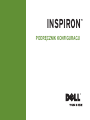 1
1
-
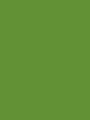 2
2
-
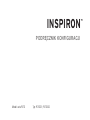 3
3
-
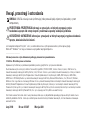 4
4
-
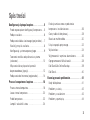 5
5
-
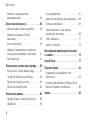 6
6
-
 7
7
-
 8
8
-
 9
9
-
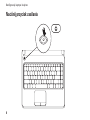 10
10
-
 11
11
-
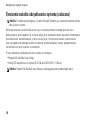 12
12
-
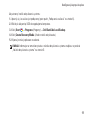 13
13
-
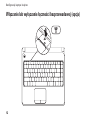 14
14
-
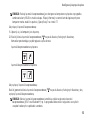 15
15
-
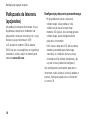 16
16
-
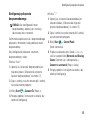 17
17
-
 18
18
-
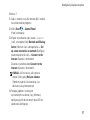 19
19
-
 20
20
-
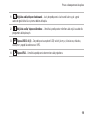 21
21
-
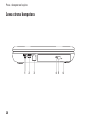 22
22
-
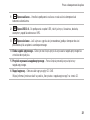 23
23
-
 24
24
-
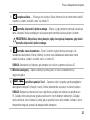 25
25
-
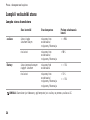 26
26
-
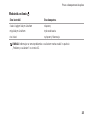 27
27
-
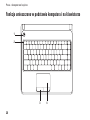 28
28
-
 29
29
-
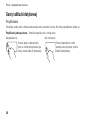 30
30
-
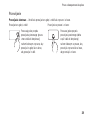 31
31
-
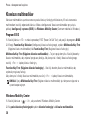 32
32
-
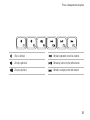 33
33
-
 34
34
-
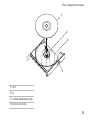 35
35
-
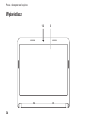 36
36
-
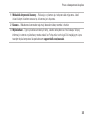 37
37
-
 38
38
-
 39
39
-
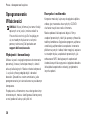 40
40
-
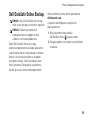 41
41
-
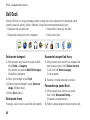 42
42
-
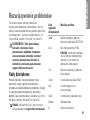 43
43
-
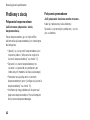 44
44
-
 45
45
-
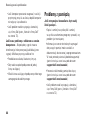 46
46
-
 47
47
-
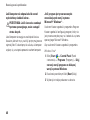 48
48
-
 49
49
-
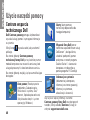 50
50
-
 51
51
-
 52
52
-
 53
53
-
 54
54
-
 55
55
-
 56
56
-
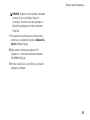 57
57
-
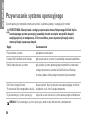 58
58
-
 59
59
-
 60
60
-
 61
61
-
 62
62
-
 63
63
-
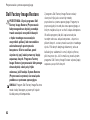 64
64
-
 65
65
-
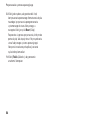 66
66
-
 67
67
-
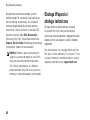 68
68
-
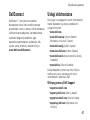 69
69
-
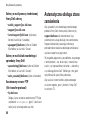 70
70
-
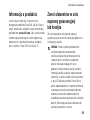 71
71
-
 72
72
-
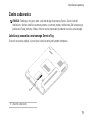 73
73
-
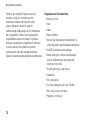 74
74
-
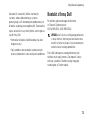 75
75
-
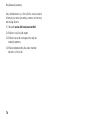 76
76
-
 77
77
-
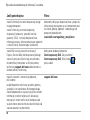 78
78
-
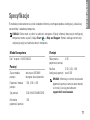 79
79
-
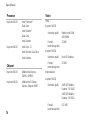 80
80
-
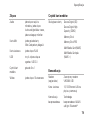 81
81
-
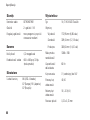 82
82
-
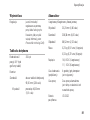 83
83
-
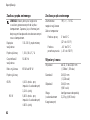 84
84
-
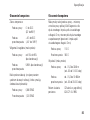 85
85
-
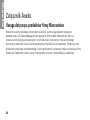 86
86
-
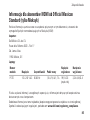 87
87
-
 88
88
-
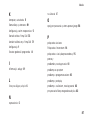 89
89
-
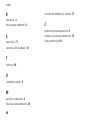 90
90
-
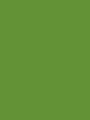 91
91
-
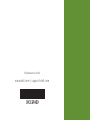 92
92
Dell Inspiron 14 N4020 Skrócona instrukcja obsługi
- Typ
- Skrócona instrukcja obsługi
Powiązane artykuły
-
Dell Inspiron Mini 10v 1018 Skrócona instrukcja obsługi
-
Dell Inspiron M511R Skrócona instrukcja obsługi
-
Dell Inspiron M301Z Skrócona instrukcja obsługi
-
Dell Inspiron 580S Skrócona instrukcja obsługi
-
Dell Inspiron 580 Skrócona instrukcja obsługi
-
Dell Inspiron 15R N5110 Skrócona instrukcja obsługi
-
Dell Inspiron Mini 10 1012 Skrócona instrukcja obsługi
-
Dell Inspiron Mini 10v 1011 Skrócona instrukcja obsługi
-
Dell Inspiron 17 N7010 Skrócona instrukcja obsługi
-
Dell Inspiron 15 M5030 Skrócona instrukcja obsługi